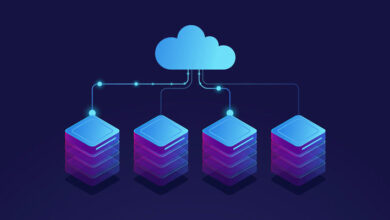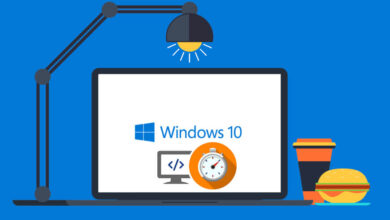iPhone’daki Fotoğraf Bilgisayarda Görünmüyor Sorunu Çözümü
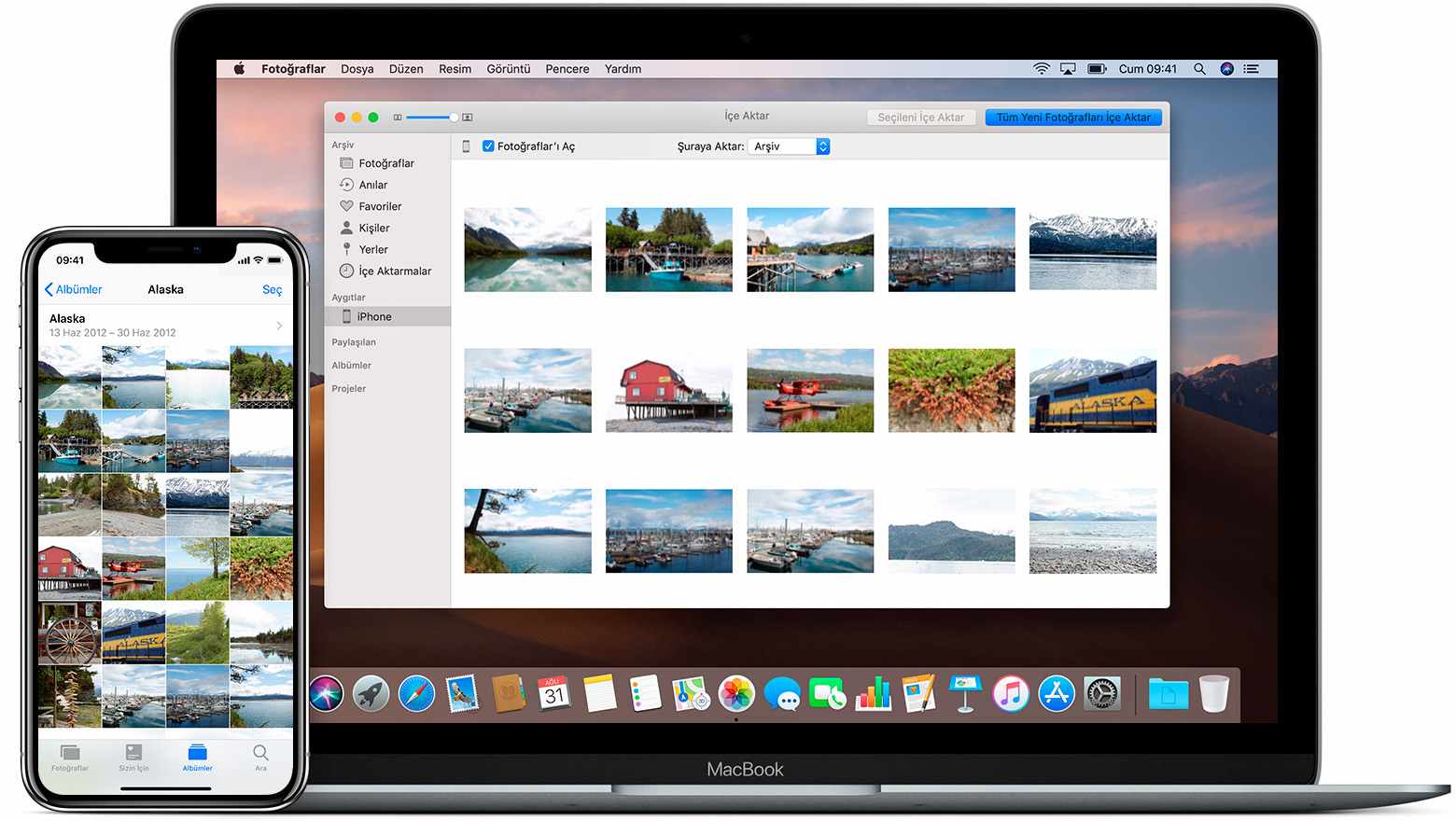
iPhone’daki Fotoğraf Bilgisayarda Görünmüyor, İOS işletim sistemi her zaman stabil bir şekilde çalışmayabiliyor bu sadece sistemsel değil diğer bir yandan kullanıcı hatasıyla da meydana geldiğini bilinmektedir. iPhone ve iPad modellerinde daha sık rastlanılan bu durumun çözüm yolu oldukça basittir. Bu sorunu yaşayan kullanıcılar genellikle video ve fotoğraf görüntülemek isteyip dosyalarına erişim sağlayamamaktadırlar. Bu android cihazlarda çok kolayken İOS işletim sistemi kullanan cihazlarda bazen sorunlar çıkmaktadır.
iPhone bilgisayara bağladığımda dosyalar gözükmüyor, iPhone, iPad veya iPod touch’ınızdan fotoğraf ve video aktarma, iPhone dan bilgisayara fotoğraf atma ve telefondaki fotoğraflar bilgisayarda gözükmüyor gibi sorunlar yaşayan kullanıcıların merakla bekledikleri sorunlarının cevabını açıkladık. Adımları tek tek yaptığınız artık bu gibi sorunlarla karşılaşmayacaksınız fakat aşamaları uygulayıp hala çözüm bulamadıysanız yorum olarak yazın webteindir ekibi olarak yardımcı oluruz.
Ayrıca bkz: Silinen Dosyaları Geri Getirme
iPhone, iPad Fotoğraf ve Video Aktarma
iPhone, iPad Fotoğraf ve Video PC’nize aktarma
- PC’nizde iTunes eğer en son sürümde değilse en son sürüme getirin. Fotoğrafları PC’nize aktarmak için iTunes 12.5.1 bu sürüm ve üstü olursa ancak o zaman aktarım gerçekleşir.
- USB yarıdmını kullanarak iPhoneveya iPad cihazınızı PC’nize takın.
- iOS aygıtınızın parolasını açın ve devam edin.
- iOS aygıtında Bu Bilgisayara Güvenilsin mi? sorusuyla da karşılaşırsanız eğer korkmayın ve devam et tuşuna basın böylelikle dosyalarınızı atabilir ve görebilirsiniz.
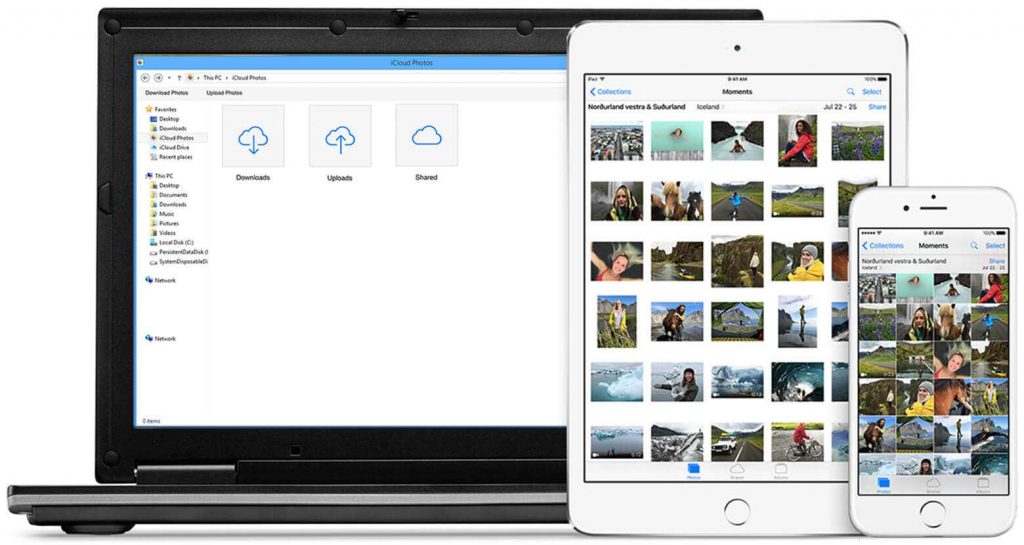
Fotoğrafları bilgisayarınızdan iPhone ve iPad e aktarma
- Daha güvenli ve yer kaplamasını istemediğiniz fotoğraları Fotoğraflar veya Windows için iCloud ile iCloud Fotoğrafları’nı tercih etmenizi tavsiye ederiz.
- AirDrop sayesinde fotoğrafları ve videoları Mac bilgisayarınızdan iOS cihazınıza kablosuz olarak hızlı ve sorunsuz bir şekilde kullanabilirsiniz ancak bu sadece Mac kullanıcıalrı için geçerlidir. AirDrop ile attığınız fotoğraflar ve videolar cihazınızın Galeri veya Fotoğraf olarak adlandırılan bölümünde yer alır.
Ayrıca bkz: Silinen Dosyaları Geri Getirme
iPhone’daki Fotoğraf Bilgisayarda Görünmüyor Sorunu Çözümü
- USB giriş kısmı arızalandıysa eğer bu gibi aktarımlar gerçekleşmez böylelikle de fotoğrafları göstermez. Tabii ki driverlarınızın güncel olup olmadığına da kesinlikle dikkat edin.
- En önemli hususlardan bir tanesi de erişim iznidir. Fotoğraf ve videoları sorunsuzca aktarmak için erişim iznini vermeniz gerekir yoksa transfer işlemi gerçekleşmez.
- Önemli detayladan birisi de birden fazla kişinin atladığı kilitli ekran sorunudur. Ekran kilitlendiğinde genellikle telefon daha az şarj gitmesi için arkdaki uygulamaları kapatma kararı alır ve yine bu sizin fotoğraf ve videoları görmenizi engeller. Bu yüzden bu gibi işlemleri yaparken ekran zaman aşımını kapatmanızı öneririz.
![Photo of Quicktime Windows 10 Sorunu [Çözüldü]](https://webteindir.com/wp-content/uploads/2020/12/quicktime-webte-indir-240x220.png)